
導入した神ツールDiscordをどう使っているかの話
この記事では実際にDiscordをどう使っているかを説明していきます。基本的な使い方は変わらないはずですが、部屋やbotについてはその時々で変わる可能性があります。あくまで使い方の一例で、これが全てではありませんし、正しいというわけでもありません。
まずはアカウント作ってサーバーに入るところから
Discordでのサーバーとは、Slackで言うところのワークスペースです。まずは加入済みメンバーから招待URLを発行してもらい、そちらからサーバーにログインを行います。
ログイン時にアカウントを作成するのですが、簡単なルールとしては
・slackに登録しているのと同じ名前
・誰が誰かわかる名前
を意識してアカウント名を登録します。グループ他社の人や他部署の人で普段あまり関わらない人たちもいるので、「誰やねんこいつ」とならないためにも。ログインすると、「〇〇がログインしました」的なメッセージが表示されるのですが、ランダムで色んな文言が出るのでお楽しみに。僕はやたら煽られました。

カスタムステータスで自己紹介もできちゃう
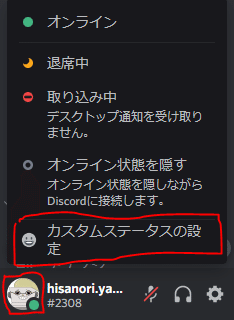
ログイン後、左下のユーザーアイコンをクリックすると上の写真のようなポップアップが出ます。自分のステータスを示すところです。Slackで言うところの「リモートで作業中🏡」とか出せるあれです。その中に「カスタムステータスの設定」というのがあり、そこを活用して一言自己紹介を付けてみましょう。(めんどくさかったらパスしても大丈夫です。)

こういう画面が出るのでステータス記入欄に一言自己紹介(役職や得意なことなど)を入力し、「後に消去」の項目でプルダウンから「消去しない」を選択して保存します。すると画面右端のメンバー一覧のところにステータス文が表示され、あなたのことを知らない人にも自分がどういう人かを伝えられます。これで、個人アカウントの設定は完了です。音声やビデオの設定なども細かくできるのですが、ここでは省略します。
基本操作について
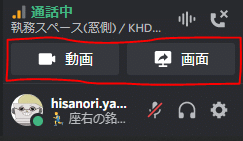
左下のアイコン上の「動画」と「画面」についてです。「動画」はビデオ通話、「画面」は画面共有の際に使用します。必要に応じて使ってみましょう。
また、アイコンの右にマイクとヘッドホンのマークがあります。マイクマークは「入力」で、ヘッドホンマークは「出力」です。基本的には以下3パターンの組み合わせで使います。
MTG中・話す時:マイク「オン」、ヘッドホン「オン」
黙る時・通常時:マイク「オフ」、ヘッドホン「オン」
誰の話も聞きたくないんだ!放っといてくれ!:
マイク「オフ」、ヘッドホン「オフ」
それぞれのチャットルーム(スペース)について

左端には様々なチャットルーム(以後スペースと呼びます)があります。これは会社のデスクの”島”を想像してもらえればと思います。それぞれのスペースは”島”で、そこに入るのは、その島に着席することだと思ってください。ただ、オンラインのいいところで、誰のスペースとかは決まってないので基本的にどこに入ってもOKです。他社、他部署の島に入っていてもOKです。
スペース名のところをクリックすればそのスペースに入れます。スペース名の左にある数字は定員です。その数字より多い人数は入れません。どうしても定員以上の人数を入れる必要がある場合はAdmin権限を持っている人(画面右端のリストで名前が赤い人)にお願いしましょう。
精神と時の部屋
基本的にDiscord上ではヘッドホン「オフ」は避けていただきたいのですが(話しかけても聞こえないため)、「全集中で呼吸を整えて作業したい!」とか「早くスーパーサイヤ人になって圧倒的成果を出すんだ!」みたいなこともあるかと思います。そんなときはこの「精神と時の部屋」に入りましょう。ここではマイク「オフ」ヘッドホン「オフ」にしていただいて大丈夫です。思う存分集中してください。
執務スペース
普通のデスクだと思ってください。ここにいる間はマイクは「オフ」で大丈夫ですが、スピーカーは「オン」にしておいてください。用事がある人があなたに話かけてくることがあります。話しかけるときは「〇〇サーン、マジ、オツカレッス」など一言呼びかけましょう。「イマ、ダイジョウブッスカ?」などの言葉も入れると、気遣い満点ですね。たまに離席中にするのを忘れて離席されてたり、他のミーティングに出られている場合があります。しばらく待って出直しましょう。
MTGテーブル
ミーティング用のスペースです。執務スペースにはあなたの会話に関係ない人もいることがあるので、その場合はこのMTGテーブルに移動しましょう。
廊下(ちょっと離席)
上長に「廊下に立っていなさい」と言われた時に行くスペース。。。。ではありません。トイレに行く、別のミーティングに出る、ちょっとコンビニへ行く、などの時に入る場所です。一応ここでもマイク「オフ」ヘッドホン「オフ」で大丈夫です。
リラックスエリア
喫煙所、ラウンジ、カフェ、ランチ、使い方は自由です。さらに「もり平」(会社の近くの居酒屋)スペースもあります。A卓B卓を用意していますので、団体様の宴会でもご利用可能です。残念ながらお酒と食事は提供されません。
ちなみにうちの部長はよく「もり平A卓」で仕事をしています。

共用エリア
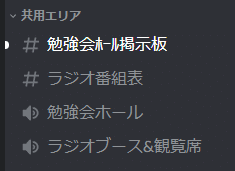
共用エリアには勉強会用のスペースを用意しています。講演や勉強会が不定期で開催される大講義ホールだと思ってください。掲示板には過去の勉強会資料などが掲載されています。
注意点とその他あれこれ
基本的な使い方はここまで説明した通りです。いくつか注意点があるので補足します。まず退勤後についてです。
業務終了後は必ず通話を切ってください。
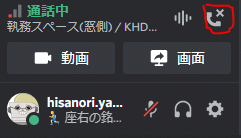
上の写真右上のところの✕ボタンです。画面上では左下のところです。ミュートの状態ならまだしもマイク「オン」のまま業務終了してPCを離れられると、ご家族との団らんをそのスペースの人たちにお届けすることになります。とても斬新な配信スタイルですね。
「あと10分でご飯できるけど、食べるの?どうするの?」とか「晩ごはん何がいい~?なにか買ってこようか~?」なんて会話が全部聞こえます。(実話)
大事なことなのでもう一度書きます。
業務終了後は必ず通話を切ってください。
次に、「精神と時の部屋」と「廊下」はヘッドホンも「オフ」でOKという運用に制限などはないのですが、せっかくDiscordを使っているので一日中そこにいるといったことはなるべく避けましょう。Discordの恩恵を受けれなくなってしまいます。
あと、最近は以前ほど頻繁には使われていないようですがミュージックbotも入っています。スペースでbotを起動するとそのスペースに音楽が流れます。botの起動方法や音量調節の説明はここでは省きますがおもしろい機能なので誰かに使い方を聞いてみてください。
では、Discordで生産性の高い仕事を楽しんでください!
この記事が気に入ったらサポートをしてみませんか?
